Microsoft Teams cho phép người dùng có 3 loại vai trò và quyền hạn khác nhau. Trong bài đăng này, Quantrimang.com sẽ giới thiệu với bạn đọc các quyền hoặc giới hạn của người dùng ở tất cả các vai trò để bạn có thể thực hiện một mục đích cụ thể, chẳng hạn như ngăn thành viên kích nhau ra khỏi nhóm trong Microsoft Teams.
3 loại vai trò trong Microsoft Teams
Có ba loại vai trò là:
- Owner - Chủ sở hữu
- Member - Thành viên
- Guest - Khách mời
Quyền hoặc khả năng của chủ sở hữu trong Microsoft Teams
Chủ sở hữu là quản trị viên của một nhóm và một nhóm có thể có nhiều chủ sở hữu. Người nắm tài khoản chủ sở hữu có các tính năng và quyền tối đa. Cụ thể, các quyền và khả năng sau được bao gồm trong tài khoản chủ sở hữu.
- Tạo nhóm và kênh
- Tham gia trò chuyện riêng tư và trò chuyện trên kênh
- Cài đặt và gỡ cài đặt ứng dụng, bot và trình kết nối
- Chia sẻ file với một số người trong cuộc trò chuyện
- Chia sẻ file trò chuyện với những người khác
- Thêm và xóa bất kỳ thành viên và khách nào
- Mời người khác và có thể được người khác mời
- Xóa và chỉnh sửa tin nhắn
- Kiểm tra sơ đồ tổ chức
- Thay đổi quyền của nhóm
- Tạo một tab mới
- Xử lý tất cả các nội dung được đề cập (@name)
- Có thể sử dụng biểu tượng cảm xúc, GIF, v.v...
- Lưu trữ nhóm và khôi phục bất cứ khi nào có thể
Quyền và khả năng của thành viên trong Microsoft Teams
Một thành viên có ít lựa chọn hơn chủ sở hữu, nhưng người này có thể làm hầu hết tất cả các nhiệm vụ thiết yếu trong một nhóm. Tài khoản thành viên phù hợp với người đang ở trong dự án của bạn nhưng không phải ở vị trí quản trị viên.
- Tạo nhóm và kênh
- Tham gia trò chuyện riêng tư và trò chuyện trên kênh
- Chia sẻ tất cả các file trên kênh và file trò chuyện
- Cài đặt ứng dụng, tab, bot, v.v...
- Chỉnh sửa và xóa tin nhắn đã đăng
- Tìm và tham gia các nhóm công khai
- Xem sơ đồ tổ chức
Quyền và khả năng của khách trong Microsoft Teams
Chủ tài khoản khách có các tùy chọn tối thiểu và vai trò này phù hợp với những người không được bổ nhiệm trong tổ chức của bạn, nhưng bạn muốn trò chuyện với người đó. Ví dụ, người này có thể là khách hàng doanh nghiệp của bạn, nhà cung cấp hoặc bất kỳ người bên ngoài nào khác. Quyền hạn của tài khoản khách bao gồm:
- Tạo kênh nhưng không tạo nhóm
- Có thể tham gia trò chuyện riêng tư và trò chuyện trên kênh
- Chia sẻ file trên kênh
- Bạn có thể mời họ qua tài khoản cơ quan hoặc trường học cho Office 365
- Xóa và chỉnh sửa tin nhắn
Bây giờ, nếu bạn đã tạo một nhóm và muốn quản lý quyền cho những người khác (thành viên và khách), phần sau sẽ hữu ích với bạn.
Các quyền khả dụng cho thành viên và khách trong Microsoft Teams
Quản trị viên hoặc chủ sở hữu có thể quản lý các quyền này cho thành viên và khách:
- Cho phép thành viên tạo và cập nhật kênh
- Cho phép các thành viên tạo kênh riêng tư
- Cho phép các thành viên xóa và khôi phục kênh
- Cho phép các thành viên thêm và xóa ứng dụng
- Cho phép các thành viên upload lên các ứng dụng tùy chỉnh
- Cho phép các thành viên tạo, cập nhật và xóa tab
- Cho phép các thành viên tạo, cập nhật và xóa trình kết nối
- Cung cấp cho các thành viên những tùy chọn để xóa tin nhắn của họ
- Cung cấp cho các thành viên tùy chọn để chỉnh sửa tin nhắn của họ
- Cho phép khách tạo và cập nhật kênh
- Cho phép khách xóa kênh
Nói cách khác, ngay cả khi người có tài khoản thành viên có những khả năng đó, bạn vẫn có thể ngăn họ sử dụng nó trong nhóm của mình, chẳng hạn ngăn thành viên kích nhau ra khỏi nhóm trong Microsoft Teams.
Cách thay đổi quyền trong Microsoft Teams
Để thay đổi hoặc quản lý vai trò, quyền và khả năng trong Microsoft Teams, hãy làm theo các bước sau:
1. Mở cửa sổ Manage team.
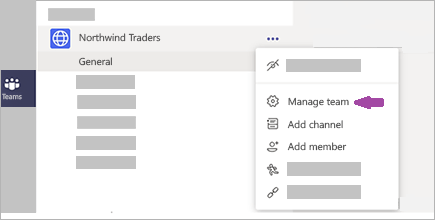
2. Chuyển đến tab Settings.
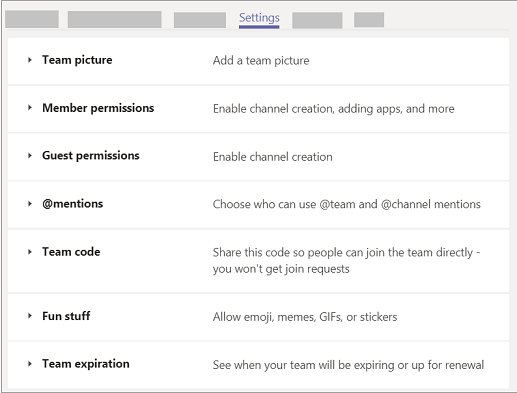
3. Mở rộng Member permissions và Guest permissions.
4. Thêm hoặc xóa dấu tích khỏi các hộp kiểm
Để bắt đầu, bạn cần mở ứng dụng Microsoft Teams hoặc trang web chính thức. Sau đó, chọn một nhóm và nhấp vào nút ba chấm để chọn tùy chọn Manage team.
Sau đó, chuyển đến tab Settings và mở rộng các bảng điều khiển Member permissions và Guest permissions. Ở đây, bạn có thể tìm thấy tất cả các tùy chọn được đề cập ở trên.
Bây giờ, bạn cần thêm hoặc xóa dấu tích khỏi các hộp kiểm để cho phép hoặc chặn quyền.
Các cài đặt này dựa trên nhóm. Điều đó có nghĩa là bạn có thể đặt các quyền khác nhau cho những nhóm khác nhau.
Chúc bạn thực hiện thành công!
 Công nghệ
Công nghệ  AI
AI  Windows
Windows  iPhone
iPhone  Android
Android  Học IT
Học IT  Download
Download  Tiện ích
Tiện ích  Khoa học
Khoa học  Game
Game  Làng CN
Làng CN  Ứng dụng
Ứng dụng 




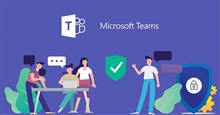



 Thương mại Điện tử
Thương mại Điện tử  Nhạc, phim, truyện online
Nhạc, phim, truyện online  Phần mềm học tập
Phần mềm học tập 









 Linux
Linux  Đồng hồ thông minh
Đồng hồ thông minh  macOS
macOS  Chụp ảnh - Quay phim
Chụp ảnh - Quay phim  Thủ thuật SEO
Thủ thuật SEO  Phần cứng
Phần cứng  Kiến thức cơ bản
Kiến thức cơ bản  Lập trình
Lập trình  Dịch vụ công trực tuyến
Dịch vụ công trực tuyến  Dịch vụ nhà mạng
Dịch vụ nhà mạng  Quiz công nghệ
Quiz công nghệ  Microsoft Word 2016
Microsoft Word 2016  Microsoft Word 2013
Microsoft Word 2013  Microsoft Word 2007
Microsoft Word 2007  Microsoft Excel 2019
Microsoft Excel 2019  Microsoft Excel 2016
Microsoft Excel 2016  Microsoft PowerPoint 2019
Microsoft PowerPoint 2019  Google Sheets
Google Sheets  Học Photoshop
Học Photoshop  Lập trình Scratch
Lập trình Scratch  Bootstrap
Bootstrap  Năng suất
Năng suất  Game - Trò chơi
Game - Trò chơi  Hệ thống
Hệ thống  Thiết kế & Đồ họa
Thiết kế & Đồ họa  Internet
Internet  Bảo mật, Antivirus
Bảo mật, Antivirus  Doanh nghiệp
Doanh nghiệp  Ảnh & Video
Ảnh & Video  Giải trí & Âm nhạc
Giải trí & Âm nhạc  Mạng xã hội
Mạng xã hội  Lập trình
Lập trình  Giáo dục - Học tập
Giáo dục - Học tập  Lối sống
Lối sống  Tài chính & Mua sắm
Tài chính & Mua sắm  AI Trí tuệ nhân tạo
AI Trí tuệ nhân tạo  ChatGPT
ChatGPT  Gemini
Gemini  Điện máy
Điện máy  Tivi
Tivi  Tủ lạnh
Tủ lạnh  Điều hòa
Điều hòa  Máy giặt
Máy giặt  Cuộc sống
Cuộc sống  TOP
TOP  Kỹ năng
Kỹ năng  Món ngon mỗi ngày
Món ngon mỗi ngày  Nuôi dạy con
Nuôi dạy con  Mẹo vặt
Mẹo vặt  Phim ảnh, Truyện
Phim ảnh, Truyện  Làm đẹp
Làm đẹp  DIY - Handmade
DIY - Handmade  Du lịch
Du lịch  Quà tặng
Quà tặng  Giải trí
Giải trí  Là gì?
Là gì?  Nhà đẹp
Nhà đẹp  Giáng sinh - Noel
Giáng sinh - Noel  Hướng dẫn
Hướng dẫn  Ô tô, Xe máy
Ô tô, Xe máy  Tấn công mạng
Tấn công mạng  Chuyện công nghệ
Chuyện công nghệ  Công nghệ mới
Công nghệ mới  Trí tuệ Thiên tài
Trí tuệ Thiên tài